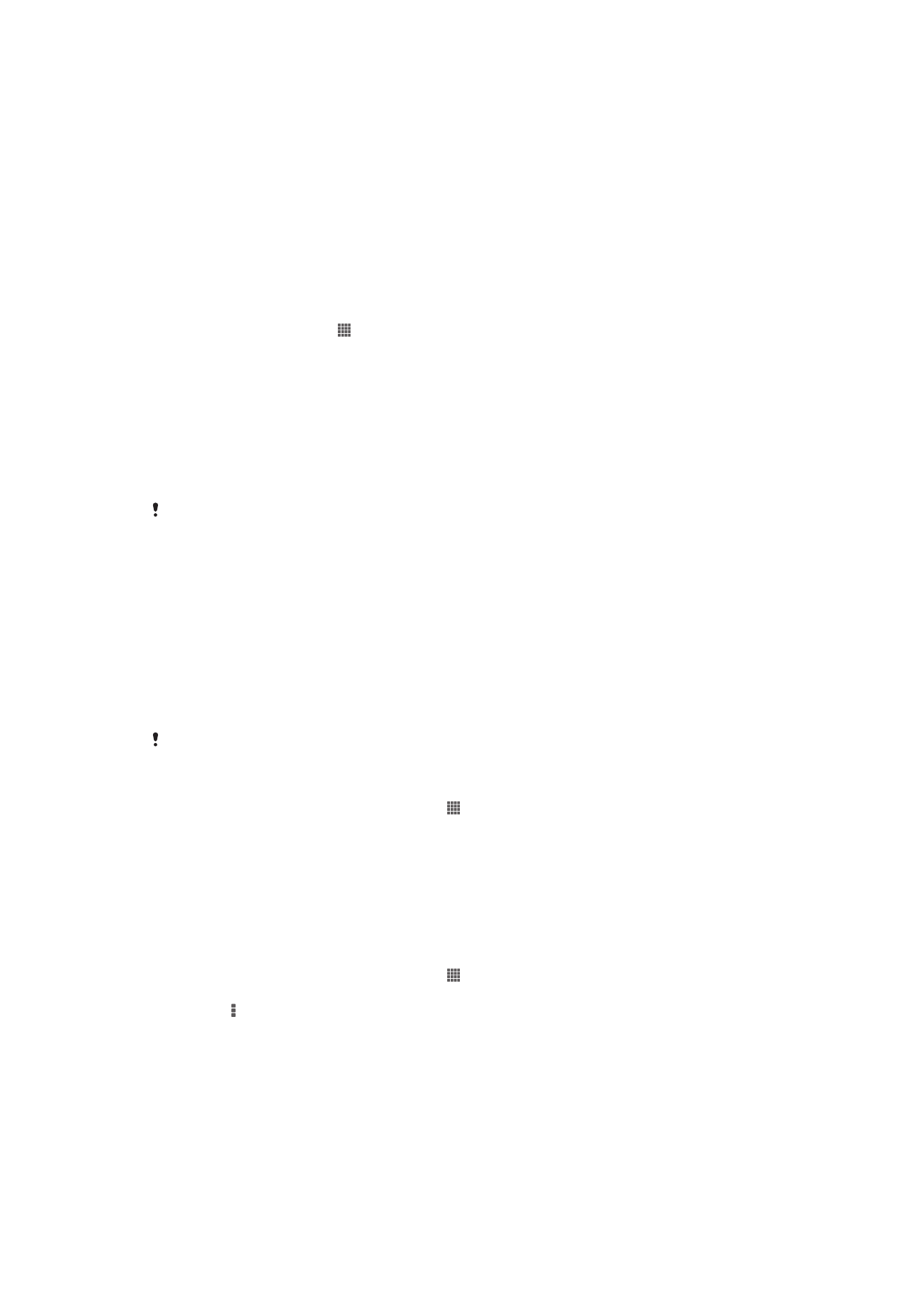
Technologia bezprzewodowa Bluetooth™
Funkcja Bluetooth™ służy do wysyłania plików do innych urządzeń kompatybilnych z
technologią Bluetooth™ oraz do podłączania akcesoriów HF. Włącz funkcję Bluetooth™
w urządzeniu i utwórz połączenia bezprzewodowe z innymi urządzeniami obsługujących
technologię Bluetooth™, takimi jak komputery, akcesoria HF i telefony. Połączenie
Bluetooth™ działa najlepiej, kiedy oba urządzenia znajdują się nie więcej niż 10 metrów
od siebie, a między nimi nie ma żadnych przeszkód. W niektórych przypadkach może
być konieczne ręczne powiązanie urządzenia z innymi urządzeniami Bluetooth™.
Współdziałanie i kompatybilność urządzeń Bluetooth™ mogą się różnić.
Jak włączyć funkcję Bluetooth™ i ustawić widoczność urządzenia
1
Na ekranie Ekran główny stuknij pozycję .
2
Znajdź i stuknij pozycję
Ustawienia.
3
Stuknij przełącznik włącznika obok
Bluetooth, aby włączyć funkcję Bluetooth™.
4
Stuknij pozycję
Bluetooth. Wyświetlone zostaną urządzenie i lista wszystkich
dostępnych urządzeń Bluetooth™.
5
Stuknij nazwę urządzenia, aby urządzenie stało się widoczne dla innych urządzeń
Bluetooth™.
Jak dostosować czas widoczności urządzenia dla innych urządzeń Bluetooth™
1
Na ekranie Ekran główny stuknij pozycję .
2
Znajdź i stuknij pozycje
Ustawienia > Bluetooth.
3
Naciśnij i wybierz
Czas widoczności.
4
Wybierz jedną z opcji.
Nadawanie nazwy urządzenia
Do urządzenia można przypisać nazwę. Nazwa ta jest przekazywana innym
urządzeniom, kiedy w urządzeniu jest włączona funkcja Bluetooth™ i opcja widoczności.
98
To jest wersja internetowa niniejszej publikacji. © Drukowanie dozwolone wyłącznie do użytku prywatnego.
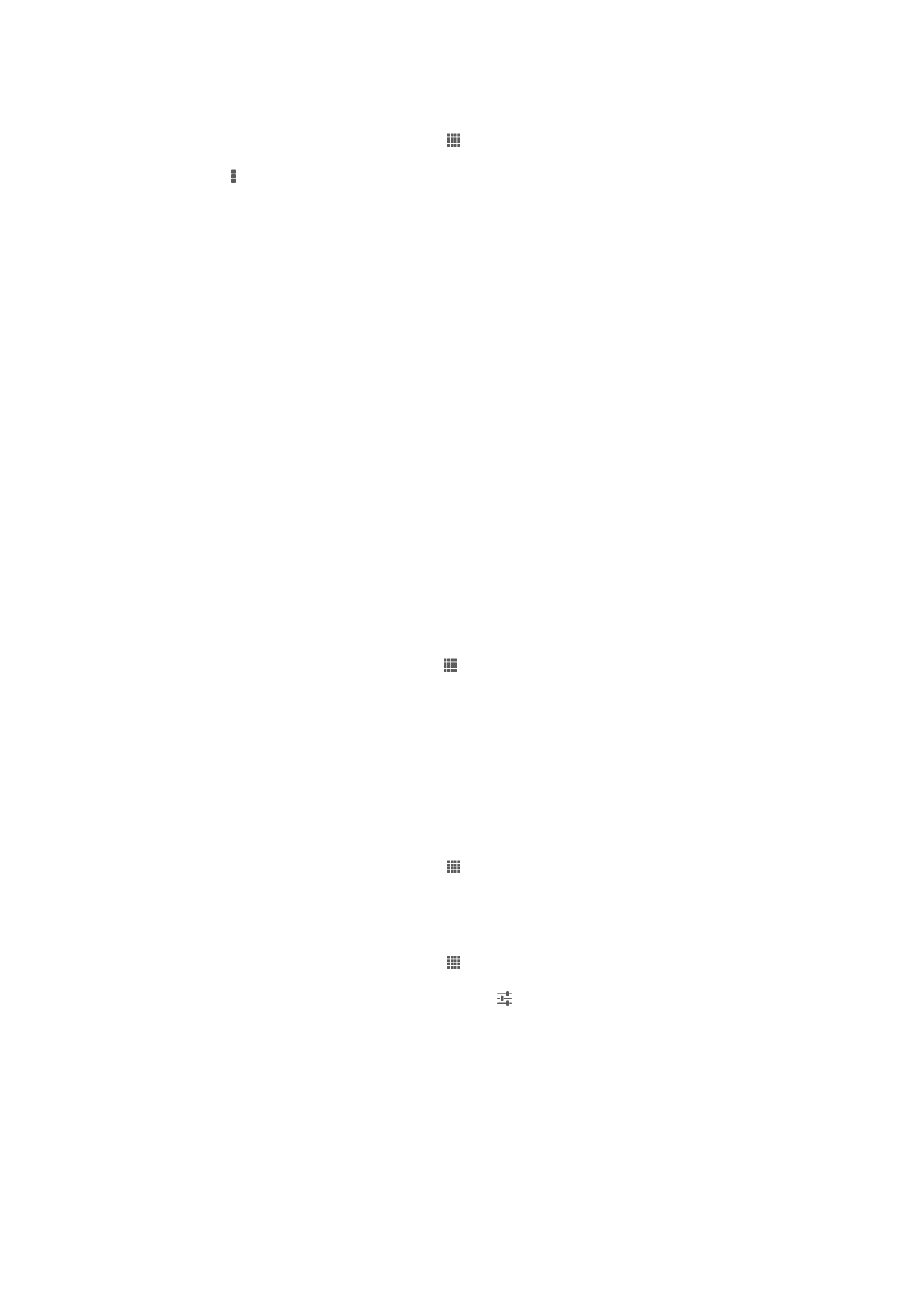
Jak przypisać nazwę do urządzenia
1
Upewnij się, że funkcja Bluetooth™ jest włączona.
2
Na ekranie Ekran główny stuknij pozycję .
3
Znajdź i stuknij pozycje
Ustawienia > Bluetooth.
4
Naciśnij i wybierz
Zmień nazwę telefonu.
5
Wprowadź nazwę urządzenia.
6
Stuknij pozycję
Zmień nazwę.
Tworzenie powiązania między telefonem a innym urządzeniem
Bluetooth™
Tworząc powiązanie między własnym urządzeniem i innym urządzeniem, można na
przykład połączyć urządzenie z zestawem słuchawkowym Bluetooth™ lub zestawem
samochodowym Bluetooth™, aby za pomocą tych urządzeń odbierać i nawiązywać
połączenia.
Gdy urządzenie zostanie powiązane z urządzeniem Bluetooth™, zapamięta ono
utworzone powiązanie. Podczas tworzenia powiązania między własnym urządzeniem i
urządzeniem Bluetooth™ może być konieczne wprowadzenie kodu dostępu. Urządzenie
automatycznie spróbuje użyć standardowego kodu dostępu 0000. Jeśli ten kod nie
zadziała, zapoznaj się z instrukcją obsługi urządzenia Bluetooth™, aby znaleźć kod
dostępu używany przez to urządzenie. Przy kolejnym łączeniu telefonu z powiązanym już
urządzeniem Bluetooth™ nie trzeba ponownie wprowadzać kodu dostępu.
Niektóre urządzenia Bluetooth™, takie jak zestawy słuchawkowe, wymagają utworzenia
powiązania i połączenia z drugim urządzeniem.
To urządzenie można powiązać z wieloma urządzeniami Bluetooth™, ale należy
nawiązywać połączenia tylko z jednym profilem Bluetooth™ jednocześnie.
Jak powiązać urządzenie z innym urządzeniem Bluetooth™
1
Upewnij się, że urządzenie, które chcesz powiązać z urządzeniem, ma włączoną
funkcję Bluetooth™ oraz jest widoczne dla innych urządzeń Bluetooth™.
2
Na ekranie Ekran główny puknij pozycję .
3
Znajdź i stuknij pozycje
Ustawienia > Bluetooth. Na liście pojawią się wszystkie
dostępne urządzenia Bluetooth™.
4
Stuknij urządzenie Bluetooth™, które chcesz powiązać z urządzeniem.
5
Wprowadź kod dostępu, jeśli jest wymagany, lub potwierdź ten sam kod dostępu
na obu urządzeniach. Urządzenie i urządzenie Bluetooth™ zostaną powiązane.
Jak połączyć urządzenie z innym urządzeniem Bluetooth™
1
Jeśli połączenie dotyczy urządzenia Bluetooth, które wymaga wcześniejszego
powiązania z urządzeniem, wykonaj odpowiednią procedurę w celu powiązania
urządzenia z tym urządzeniem.
2
Na ekranie Ekran główny stuknij pozycję .
3
Znajdź i stuknij pozycje
Ustawienia > Bluetooth.
4
Stuknij nazwę urządzenia Bluetooth™, z którym chcesz połączyć urządzenie.
Jak usunąć powiązanie z urządzeniem Bluetooth™
1
Na ekranie Ekran główny stuknij pozycję .
2
Znajdź i stuknij kolejno pozycje
Ustawienia > Bluetooth.
3
W sekcji
Powiązane urządzenia stuknij pozycję obok nazwy urządzenia, dla
którego chcesz usunąć powiązanie.
4
Stuknij pozycję
Rozłącz parę.
Wysyłanie i odbieranie elementów przy użyciu technologii Bluetooth™
Elementy można udostępniać innym urządzeniom zgodnym z technologią
bezprzewodową Bluetooth™, takim jak telefony i komputery. Przy użyciu funkcji
Bluetooth™ można wysyłać i odbierać elementy różnego typu, takie jak:
•
Zdjęcia i nagrania wideo
•
Muzyka i inne pliki dźwiękowe
99
To jest wersja internetowa niniejszej publikacji. © Drukowanie dozwolone wyłącznie do użytku prywatnego.
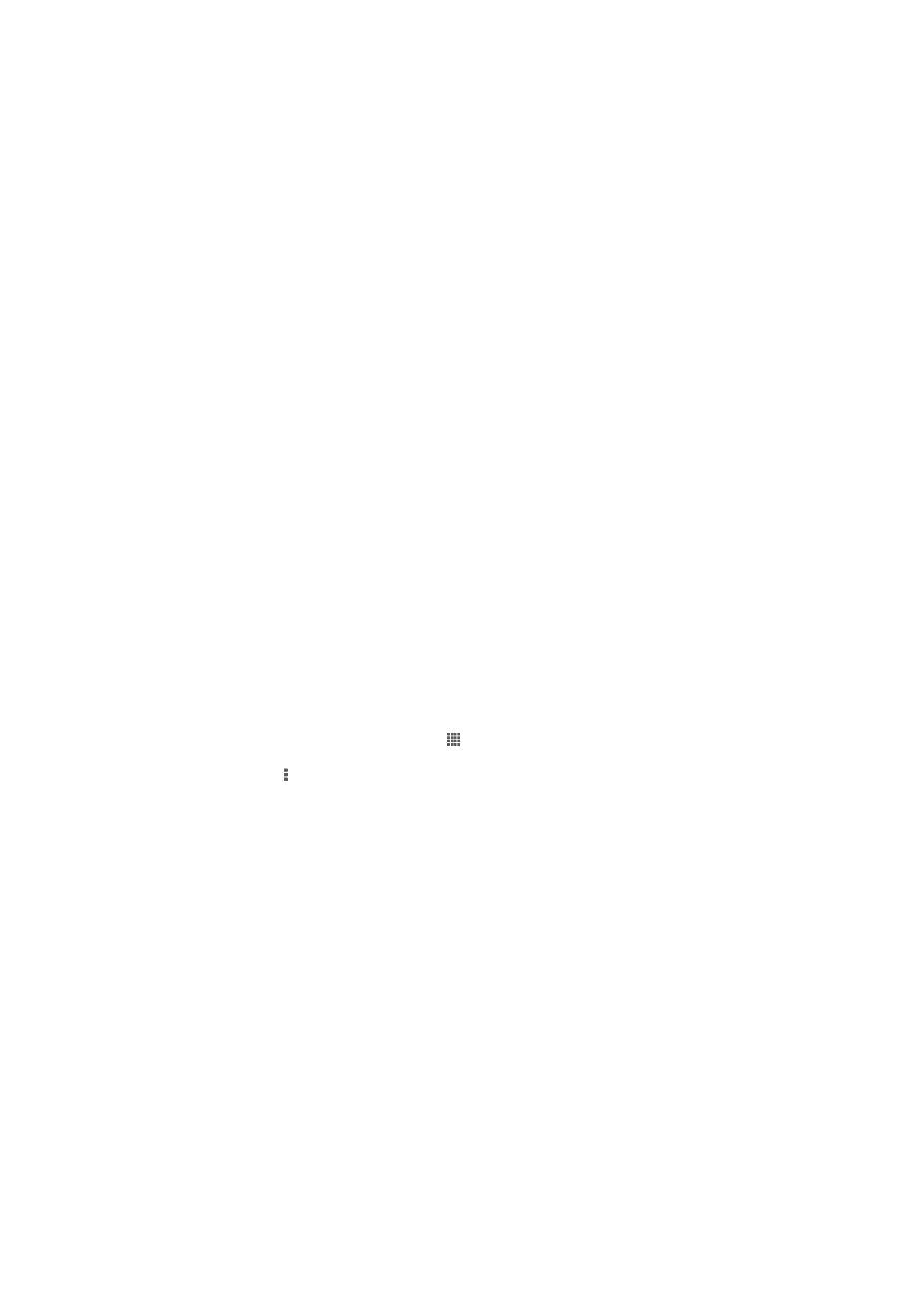
•
Kontakty
•
Strony internetowe
Jak wysłać elementy, używając technologii Bluetooth™
1
Urządzenie odbiorcze: Upewnij się, że funkcja Bluetooth™ jest włączona i że
urządzenie jest widoczne dla innych urządzeń Bluetooth™.
2
Urządzenie nadawcze: Otwórz aplikację zawierającą element, który chcesz
wysłać, a następnie przewiń do tego elementu.
3
W zależności od aplikacji i elementu, który chcesz wysłać, może być konieczne na
przykład dotknięcie elementu i przytrzymanie go, otwarcie elementu lub
naciśnięcie klawisza . Mogą być dostępne inne sposoby wysyłania elementów.
4
Wybierz
Udostępnij lub Wyślij.
5
Wybierz pozycję
Bluetooth.
6
Włącz funkcję Bluetooth™, jeśli zostanie wyświetlony odpowiedni monit.
7
Stuknij nazwę urządzenia odbierającego.
8
Urządzenie odbiorcze: Jeśli zostanie wyświetlony monit, zaakceptuj połączenie.
9
Urządzenie nadawcze: Jeśli zostanie wyświetlony monit, potwierdź transfer do
urządzenia odbierającego.
10
Urządzenie odbiorcze: Zaakceptuj przychodzący element.
Jak odbierać elementy przy użyciu technologii Bluetooth™
1
Upewnij się, że funkcja Bluetooth™ jest włączona i że jest widoczna dla innych
urządzeń Bluetooth™.
2
Urządzenie wysyłające rozpocznie wysyłanie danych do urządzenia.
3
W przypadku wyświetlenia monitu wprowadź taki sam kod dostępu na obu
urządzeniach lub zatwierdź sugerowany kod dostępu.
4
Po wyświetleniu powiadomienia z informacją o przesyłaniu pliku do urządzenia
przeciągnij pasek stanu w dół i stuknij powiadomienie, aby zaakceptować
przesłanie pliku.
5
Stuknij pozycję
Akceptuj, aby rozpocząć przesyłanie pliku.
6
Aby wyświetlić informacje o postępie przesyłania, przeciągnij pasek stanu w dół.
7
Aby otworzyć otrzymany element, przeciągnij pasek stanu w dół i stuknij
odpowiednie powiadomienie.
Jak wyświetlać pliki odebrane za pomocą połączenia Bluetooth™
1
Na ekranie Ekran główny stuknij pozycję .
2
Znajdź i stuknij kolejno pozycje
Ustawienia > Bluetooth.
3
Naciśnij klawisz i wybierz pozycję
Pokaż odebrane pliki.